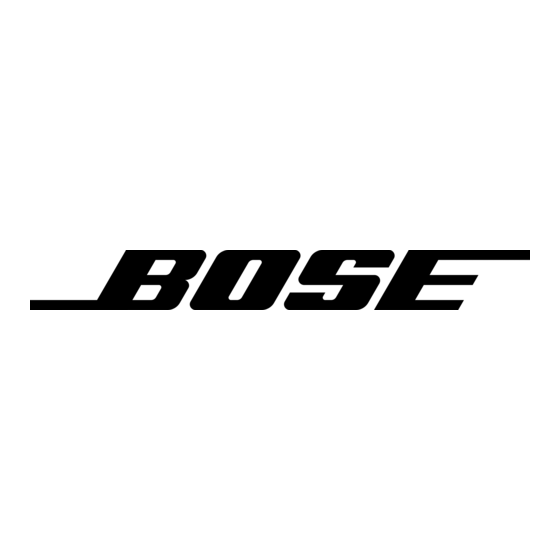
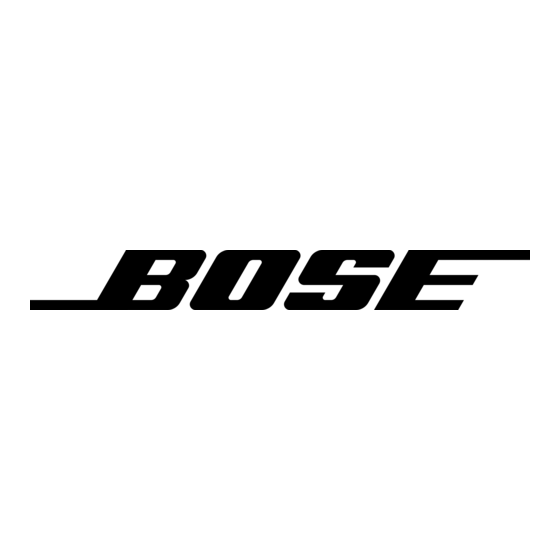
Bose QUIETCOMFORT 35 II Gebruikershandleiding
Google assistant built-in
Verberg thumbnails
Zie ook voor QUIETCOMFORT 35 II:
- Gebruikershandleiding (34 pagina's) ,
- Gebruikershandleiding (38 pagina's)
Inhoudsopgave
Advertenties
Quick Links
Advertenties
Inhoudsopgave

Samenvatting van Inhoud voor Bose QUIETCOMFORT 35 II
- Pagina 1 Gebruikershandleiding QUIETCOMFORT 35 II ® NOISE CANCELLING...
- Pagina 2 • Gebruik de hoofdtelefoon NIET als deze een hard, ongewoon geluid te horen geeft. Als dit gebeurt, zet de hoofdtelefoon dan uit en neem contact op met de Bose-klantenservice. • Zet de hoofdtelefoon onmiddellijk af als je warmte voelt of als het geluid wegvalt.
- Pagina 3 • Voor hulp neem je contact op met de dealer of een ervaren radio- of tv-technicus. Veranderingen of aanpassingen die niet uitdrukkelijk zijn goedgekeurd door Bose Corporation kunnen leiden tot het vervallen van de bevoegdheid van de gebruiker om dit apparaat te gebruiken.
- Pagina 4 Importeur in Taiwan: Bose Taiwan Branch, 9F-A1, No.10, Section 3, Minsheng East Road, Taipei City 104, Taiwan Telefoonnummer: 886 2 2514 7676 Importeur in Mexico: Bose de México, S. de R.L. de C.V., Paseo de las Palmas 405-204, Lomas de Chapultepec, 11000 México, D.F. Telefoonnummer: +5255 (5202) 3545 Oplaadtemperatuur: 0 °C –...
- Pagina 5 Het N-merkteken is een handelsmerk of gedeponeerd handelsmerk van NFC Forum Inc. in de Verenigde Staten en in andere landen. Hoofdkantoor Bose Corporation: 1-877-230-5639 ©2017 Bose Corporation. Niets in deze uitgave mag worden gereproduceerd, gewijzigd, gedistribueerd of op andere wijze gebruikt zonder voorafgaande schriftelijke toestemming. D U T C H - 5...
-
Pagina 6: Inhoudsopgave
I N H O U D Bose Connect-app ® Wat kan ik doen met de Bose Connect-app? ............Wat zit er in de doos Inhoud ............................ 9 Knoppen op de hoofdtelefoon Inschakelen ........................... 11 Uitschakelen ......................... 12 Functies van de hoofdtelefoon ..................13 Functies voor het afspelen van media en voor het volume ...... - Pagina 7 Gesproken mededelingen ....................22 Vooraf geïnstalleerde talen .................... 22 De taal wijzigen ........................22 Gesproken mededelingen uitschakelen ..............22 Bluetooth-verbindingen Je mobiele apparaat verbinden met behulp van de Bose Connect-app ® (aanbevolen) ........................23 Een andere verbindingsmethode kiezen ..............24 Verbinden via het Bluetooth-menu op je mobiele apparaat ....
-
Pagina 8: Bose Connect-App
B O S E ® C O N N E C T- A P P Download de Bose Connect-app om je software up-to-date te houden, je hoofdtelefooninstellingen aan te passen, Bluetooth-verbindingen gemakkelijk te beheren en toegang te krijgen tot nieuwe functies. -
Pagina 9: Inhoud
Etui USB-kabel Audiokabel van 3,5 mm Opmerking: Als een deel van het product beschadigd is, mag je het niet gebruiken. Neem contact op met een erkende Bose-dealer of de Bose-klantenservice. Ga naar: global.Bose.com/Support/QC35ii D U T C H - 9... -
Pagina 10: Knoppen Op De Hoofdtelefoon
K N O P P E N O P D E H O O F D T E L E F O O N Knop Volume omhoog Actie-knop Aan-uit-/ Bluetooth- schakelaar Knop Volume Multifunctionele knop omlaag 1 0 - D U T C H... -
Pagina 11: Inschakelen
K N O P P E N O P D E H O O F D T E L E F O O N Inschakelen Schuif de aan-uit-/Bluetooth-schakelaar naar rechts . Een gesproken mededeling meldt het laadniveau van de batterij en het batterijlampje geeft het laadniveau van de batterij aan. -
Pagina 12: Uitschakelen
K N O P P E N O P D E H O O F D T E L E F O O N Uitschakelen Schuif de aan-uit-/Bluetooth-schakelaar naar links. Opmerking: Wanneer de hoofdtelefoon wordt uitgeschakeld, wordt de lawaaionderdrukking uitgeschakeld. 1 2 - D U T C H... -
Pagina 13: Functies Van De Hoofdtelefoon
K N O P P E N O P D E H O O F D T E L E F O O N Functies van de hoofdtelefoon De knoppen op de hoofdtelefoon bevinden zich aan de achterkant van het rechteroorstuk. -
Pagina 14: Belfuncties
K N O P P E N O P D E H O O F D T E L E F O O N Belfuncties De multifunctionele knop en de microfoon bevinden zich aan de achterkant van het rechteroorstuk. Microfoon Multifunctionele knop Functie Wat te doen... -
Pagina 15: Functies Van De Actie-Knop
K N O P P E N O P D E H O O F D T E L E F O O N Functies van de Actie-knop De Actie-knop is een programmeerbare knop waarmee je snel en gemakkelijk toegang hebt tot Google Assistant of lawaaionderdrukking. -
Pagina 16: De Google Assistant
D E G O O G L E A S S I S TA N T Je hoofdtelefoon een ingebouwde Google Assistant. Je kan snel genieten van entertainment, verbonden blijven, informatie krijgen en je dag beheren – allemaal zonder op je telefoon te kijken. Voor meer informatie over wat je Google Assistant kan doen, ga je naar: assistant.google.com/platforms/headphones Opmerking: De Google Assistant is niet in alle talen en landen beschikbaar. -
Pagina 17: De Actie-Knop Instellen Op Je Google Assistant
D E G O O G L E A S S I S TA N T De Actie-knop instellen op je Google Assistant 1. Sluit je hoofdtelefoon aan op je mobiele apparaat. 2. Configureer je Google Assistant met je mobiele apparaat: •... -
Pagina 18: Lawaaionderdrukking
® lawaaionderdrukking. De Actie-knop instellen op lawaaionderdrukking Tik in de Bose Connect-app op het tandwielpictogram om naar de instellingen van de Actie-knop te gaan. De instelling voor lawaaionderdrukking wijzigen Druk kort op de Actie-knop. Een gesproken mededeling meldt de instelling voor lawaaionderdrukking. -
Pagina 19: Alternatieve Spraakbesturing
A LT E R N AT I E V E S P R A A K B E S T U R I N G Om toegang te krijgen tot de Google Assistant kun je de multifunctionele knop op de hoofdtelefoon of de ingebouwde spraakbesturing op je mobiele apparaat gebruiken. -
Pagina 20: De Batterij Opladen
D E B AT T E R I J O P L A D E N De hoofdtelefoon opladen 1. Sluit de kleine stekker van de USB-kabel aan op de micro-USB-aansluiting op het rechteroorstuk. 2. Sluit het andere uiteinde aan op een USB-wandoplader of een computer die aanstaat. Opmerking: Tijdens het opladen knippert het batterijlampje oranje. -
Pagina 21: Statuslampjes
Bijna leeg Knipperend rood Moet worden opgeladen Continu rood Fout bij het laden - neem contact op met de Bose- klantenservice Opmerking: Als de hoofdtelefoon verbonden is met een iOS-apparaat, geeft het apparaat het laadniveau van de batterij van de hoofdtelefoon weer in de buurt van de rechterbovenhoek van het scherm en in het meldingscentrum. -
Pagina 22: Gesproken Mededelingen
• Portugees Kijken of er nog meer talen zijn Er kunnen verdere talen beschikbaar zijn. Om te controleren of er taalupdates zijn, download je de Bose Updater. Ga naar: btu.Bose.com De taal wijzigen Wanneer je de hoofdtelefoon voor het eerst aanzet, zijn de gesproken mededelingen in het Engels. -
Pagina 23: Bluetooth-Verbindingen
Connect-app (aanbevolen) ® 1. Schakel de hoofdtelefoon in (zie pagina 11). 2. Download de Bose Connect-app en volg de instructies op het scherm om verbinding te maken. Nadat de verbinding tot stand is gebracht, hoor je “Verbonden met <naam apparaat>” en brandt het Bluetooth-lampje continu wit. -
Pagina 24: Een Andere Verbindingsmethode Kiezen
B L U E T O O T H - V E R B I N D I N G E N Een andere verbindingsmethode kiezen Je kunt je mobiele apparaat met je hoofdtelefoon koppelen met behulp van Bluetooth draadloze technologie of Near Field Communication (NFC). Verbinden via het Bluetooth-menu op je mobiele apparaat 1. - Pagina 25 B L U E T O O T H - V E R B I N D I N G E N 2. Zet op je apparaat de Bluetooth-functie aan. Tip: De Bluetooth-functie bevindt zich normaal in het menu Instellingen. 3.
-
Pagina 26: Verbinding Maken Met Nfc Op Je Mobiele Apparaat
B L U E T O O T H - V E R B I N D I N G E N Verbinding maken met NFC op je mobiele apparaat Wat is NFC? NFC maakt een Bluetooth-verbinding mogelijk door eenvoudig twee apparaten tegen elkaar te tikken. -
Pagina 27: De Verbinding Met Een Mobiel Apparaat Verbreken
B L U E T O O T H - V E R B I N D I N G E N De verbinding met een mobiel apparaat verbreken Schakel de Bluetooth-functie op het apparaat uit. Tip: Je kunt de verbinding met je mobiele apparaat ook verbreken met de Bose® Connect-app. Opnieuw verbinding maken met een mobiel apparaat Als het apparaat wordt ingeschakeld, probeert de hoofdtelefoon opnieuw verbinding te maken met de twee laatst verbonden mobiele apparaten. -
Pagina 28: Meerdere Bluetooth-Verbindingen
Je kunt maximaal acht verbonden apparaten in de koppellijst van de hoofdtelefoon opslaan en je hoofdtelefoon kan actief verbonden zijn met twee apparaten tegelijk. Als je verbinding wilt maken met nog een apparaat, download je de Bose Connect- app (zie pagina 23) of gebruik je het Bluetooth-menu op je mobiele apparaat (zie pagina 24). -
Pagina 29: Opnieuw Verbinding Maken Met Een Eerder Verbonden Apparaat
M E E R D E R E B L U E T O O T H - V E R B I N D I N G E N Opnieuw verbinding maken met een eerder verbonden apparaat 1. Schuif de aan-uit-/Bluetooth-schakelaar naar rechts en laat los om te horen welk apparaat verbonden is. -
Pagina 30: De Hoofdtelefoon Opbergen
V E R Z O R G I N G E N O N D E R H O U D De hoofdtelefoon opbergen De oorstukken kunnen worden gedraaid, zodat ze gemakkelijk kunnen worden opgeborgen. Plaats de hoofdtelefoon plat in het etui. 1. -
Pagina 31: De Hoofdtelefoon Schoonmaken
• Zorg dat er geen vocht in de oorstukken of in de audio-ingangsaansluiting terechtkomt. Reserveonderdelen en accessoires Reserveonderdelen en accessoires kun je bestellen via de Bose-klantenservice. Ga naar: global.Bose.com/QC35ii Beperkte garantie Je QuietComfort® 35 draadloze hoofdtelefoon wordt gedekt door een beperkte garantie. -
Pagina 32: Plaats Van Het Serienummer
V E R Z O R G I N G E N O N D E R H O U D Plaats van het serienummer Het serienummer bevindt zich onder de afscherming achterin het rechteroorstuk. De afscherming is de binnenste afscherming die de componenten in het oorstuk afdekt en beschermt. -
Pagina 33: Problemen Oplossen
• Probeer een ander mobiel apparaat te koppelen (zie pagina 28). Als je het probleem niet kunt oplossen, raadpleeg dan de onderstaande tabel voor symptomen van en oplossingen voor veel voorkomende problemen. Als je het probleem niet kunt oplossen, neem dan contact op met de Bose-klantenservice. Symptoom Oplossing De hoofdtelefoon kan niet Laad de batterij op. - Pagina 34 P R O B L E M E N O P L O S S E N Symptoom Oplossing Geen geluid • Zet de hoofdtelefoon aan en laad de batterij op. • Controleer de status van de statuslampjes (zie pagina 21). •...
- Pagina 35 • Controleer of je hoofdtelefoon aanstaat. lawaaionderdrukking kan • Controleer of de Actie-knop is ingesteld op lawaaionderdrukking. niet worden gewijzigd met de Actie-knop • Gebruik de Bose® Connect-app om de instelling voor lawaaionderdrukking te wijzigen. D U T C H - 3 5...
- Pagina 36 ©2017 Bose Corporation, The Mountain, Framingham, MA 01701-9168 USA AM792727 Rev. 00...
